![]() Este processo deve ser realizado após a instalação do PostgreSQL versão 12: PostgreSQL 12: Instalação e Configuração
Este processo deve ser realizado após a instalação do PostgreSQL versão 12: PostgreSQL 12: Instalação e Configuração
Passo 1. Inicialmente deve ser criada a base de dados através do programa PgAdmin 4. Abra-o.
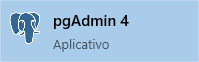
Passo 2. Abra a seção "Servers", abra o servidor e em "databases", com o botão direito, selecione "Create>Database"

Passo 3. Na janela que se abrir, coloque no campo "Database" o nome desejado para o banco de dados. No nosso exemplo o nome dado foi "meubanco".

Passo 4. Na aba "Definition", selecione:
|
|---|

Pronto. O banco de dados foi criado:

Passo 1. Abra um novo arquivo em um editor de textos, como o Bloco de Notas, copie e cole os comandos abaixo:
@echo off set servidor=localhost
pause |
|---|
Os parâmetros demarcados em azul devem ser verificados com o seu pessoal de TI.
servidor indica o IP da máquina servidora da base de dados em questão.
database indica o nome da base de dados.
porta indica em qual porta do servidor está configurado o PostgreSQL.
PGPASSWORD determina a senha de sua base de dados.
banco indica o nome da base de dados criada no tópico acima: "Criação da base de dados - Passo 3".
Faça a verificação e altere os parâmetros para refletirem o seu ambiente.
Após, salve o arquivo na pasta onde se encontra o arquivo de Backup da base de dados.
Passo 2. Agora, renomeie a extensão do arquivo para ".bat" para que este seja transformado em um arquivo executável.

Passo 3. O arquivo de execução está pronto. No momento em que puder iniciar o processo de restauração (vide tópico acima "Antes de realizar o processo de backup e restauração"), clique duas vezes no arquivo para executá-lo. O processo será iniciado conforme demonstra a imagem abaixo.
![]() Não feche esta janela até que o processo tenha sido concluído.
Não feche esta janela até que o processo tenha sido concluído.
Ao finalizar, a janela do processo demonstrará os dizeres: "Pressione qualquer tecla para continuar...". Neste momento, pressione qualquer tecla para finalizar o processo.
